iPhone 15 Pro 모델의 액션 버튼은 볼륨 버튼 위에 있는 작은 클릭 가능한 버튼으로, Pro가 아닌 모델 및 구형 iPhone의 음소거 스위치와 정확히 같은 위치에 배치됩니다. 기본적으로 여전히 음소거/벨소리 스위치 역할을 하지만 여러 기능을 수행하도록 사용자 정의할 수 있습니다.
작업을 수행하려면 작업 버튼을 길게 눌러야 하며 미세 조정된 햅틱 피드백을 받게 됩니다.

iPhone 15 및 15 Plus의 음소거 슬라이더가 많은 사람들에게 더 나은 선택처럼 느껴질 수 있지만 작업 버튼의 장점은 미리 정의된 일부 기능을 수행하거나 사용자 지정 바로 가기를 시작하도록 버튼을 프로그래밍할 수 있다는 것입니다.
iPhone 15 Pro 및 15 Pro Max의 작업 버튼으로 수행할 수 있는 모든 작업은 다음과 같습니다.
- 벨소리 모드와 무음 모드 간 전환: 음소거 슬라이더와 유사하게 작업 버튼을 사용하여 iPhone 15 Pro 및 iPhone 15 Pro Max에서 벨소리 모드와 무음 모드 사이를 빠르게 전환할 수 있습니다.
- 특정 카메라 모드를 엽니다. 작업 버튼을 길게 눌러 원하는 카메라 모드에서 사진과 비디오를 빠르게 캡처할 수 있습니다.
- 음성 메모 녹음: 작업 버튼을 사용하면 매번 음성 메모 앱을 찾을 필요가 없으므로 이동 중에도 음성 메모를 녹음할 수 있습니다.
- 초점 모드 전환: 초점 모드를 켜거나 끄는 것은 매우 간단한 일이지만 액션 버튼을 사용하면 iPhone을 잠금 해제할 필요도 없습니다.
- 토치 켜기 및 끄기 : 이것은 잠금 화면에 버튼이 있는 것이 항상 쉬웠다고 느끼는 것이지만 예, 액션 버튼도 이 작업을 수행할 수 있습니다.
iPhone 15 Pro 시리즈의 동작 버튼은 버튼을 길게 누를 때만 작동합니다. 버튼을 한 번 누르는 것만으로는 아무 작업도 수행되지 않습니다.
iPhone 15 Pro에서 작업 버튼을 사용자화하는 방법
작업 버튼은 필요에 맞게 사용자 정의할 수 있으므로 할당할 수 있는 모든 기능은 다음과 같습니다.
- iPhone 15 Pro 또는 15 Pro Max에서 설정 앱을 엽니다.
- 아래로 스크롤하여 작업 버튼 옵션을 선택하고 누릅니다.
- 이렇게 하면 iPhone의 다른 설정 페이지와 다르게 보이는 독특하게 디자인된 작업 버튼 설정 페이지가 열립니다.
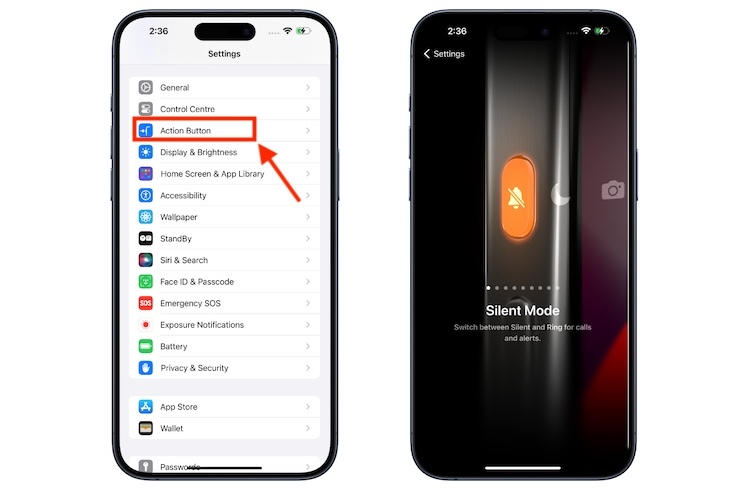
- 작업 버튼으로 수행할 작업을 선택하려면 왼쪽이나 오른쪽으로 스와이프하기만 하면 작업의 이름과 아이콘이 화면에 나타나 더 쉽게 선택할 수 있습니다.
- 선택을 확인하기 위해 "완료" 또는 "확인" 버튼을 누를 필요가 없습니다. 원하는 기능으로 스와이프하고 돌아가서 새로운 기능을 시작하기만 하면 됩니다.
손전 등 켜기/끄기, 벨소리 모드와 무음 모드 간 전환, 음성 메모 앱 열기, 초점 모드 간 전환은 iPhone 15 Pro 및 15 Pro Max의 완전히 새로운 작업 버튼으로 수행할 수 있는 기본 사용자 지정 중 일부입니다.
또한 작업 버튼을 사용하여 수행할 수 있는 몇 가지 고급 작업이 있습니다.
1. 특정 카메라 모드 열기
- 가능한 옵션 사이를 스와이프하는 동안 카메라 옵션을 선택하면 사진 아이콘 옆에 위-아래 화살표 아이콘이 표시됩니다.
- 위-아래 화살표를 탭하면 카메라 모드를 나열하는 팝업 메뉴가 나타납니다. 사진, 셀카, 비디오, 인물 및 인물 셀카 옵션이 제공됩니다.
- 원하는 카메라 모드를 선택하면 이제 액션 버튼을 길게 누를 때마다 선택한 카메라 모드로 카메라 앱이 열립니다.

2. 바로가기 사용 또는 앱 열기
- 바로가기 옵션으로 이동하면 파란색 "바로가기 선택..."을 탭합니다.버튼을 눌러 시작합니다.
- 바로가기 앱이 팝업으로 열리면 작업 버튼을 통해 액세스하려는 바로가기를 선택할 수 있습니다.
- 또한 Action Button(작업 버튼)을 설정하여 이 화면에서만 특정 앱(Shortcuts)을 열 수 있습니다.
단축어를 사용하여 iPhone에서 ChatGPT 기반 Siri Pro 단축어에 빠르게 접근할 수도 있습니다.
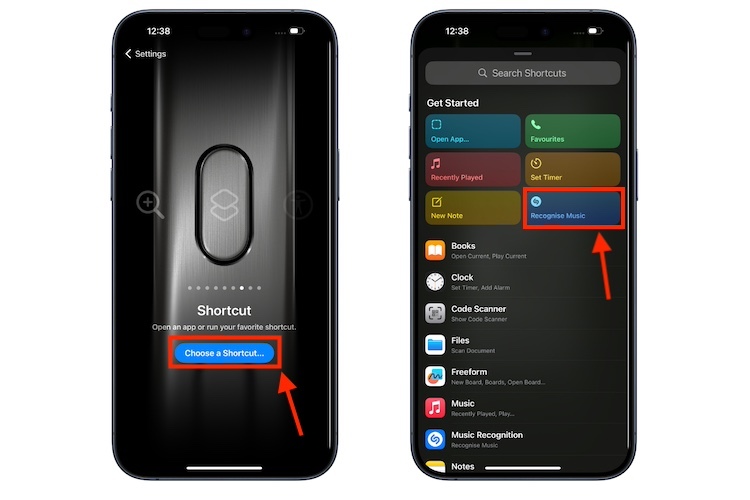
3. 접근성 기능 활성화
- "기능 선택..." 버튼을 클릭합니다.
- 여기에서 Classic Invert, Color Filters, Reduce Motion, Reduce White Point 등과 같은 접근성 설정을 활성화하도록 선택할 수 있습니다.
- 이렇게 하면 접근성 옵션을 활성화하고 조정할 때마다 설정 앱을 열 필요가 없습니다.

'취미 > Apple' 카테고리의 다른 글
| 아이폰 애플페이 설정, 사용방법 (0) | 2023.09.27 |
|---|---|
| 아이폰15 eSIM 추가방법 (0) | 2023.09.27 |
| 아이폰 분실했을때 찾는방법 (0) | 2023.09.26 |
| 아이폰 SIM 없음 해결방법 (0) | 2023.09.26 |
| 아이폰 복원하는 방법 (0) | 2023.09.26 |